win10系统缩放100太小125模糊的两种解决方法
2023-10-20 09:47:17 小郑
我们在使用win10电脑的时候,如果选择字体缩放为100%就会感觉字体太小,看着费劲,若改成125%的话,则字体就会显示模糊了,该怎么办呢?下面就一起来看一下win10系统缩放100太小125模糊的两种解决方法吧。
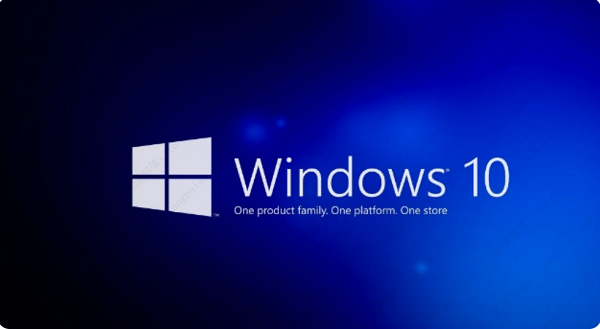
解决方法
方法一
1、其实很简单,将缩放比例设置成124%即可,这时的字体和125%差不多大小,,但是又没有模糊的情况。
2、首先打开电脑,进入桌面,在空白处,右键,在打开的菜单中,选择【显示设置】选项。
3、如图,在打开的显示设置页面,右侧,【缩放与布局】下,我们选择100%或者125%都不合适,100%字体不模糊但是太小,125%字体够大但会模糊。找到下方的【高级缩放设置】选项,点击。
4、然后在下方的自定义的缩放输入框中,输入【124】,然后点击应用按钮。
5、最后,关机重启后即可生效。
6、另外还有一个在125%缩放比例下字体小,然后避免模糊的方法。
方法二
1、我们需要进入软件页面,点击【兼容性】选项,然后进入【更改高DPI设置】的选项。
2、在弹出的窗口中,找到【替代高DPI缩放行为】的缩放执行应用程序,勾选上,也就是说不适用系统的125%放大设置。
3、这样之后,虽然系统字体依然是125%的大字效果,但是该软件显示的还是100%小字效果。
注意:不过,此方法仅适用于当前的软件,而且字字体小,没有从根本上解决问题,不推荐大家使用。

















共0条
以上留言仅代表用户个人观点,不代表系统之家立场
立即评论